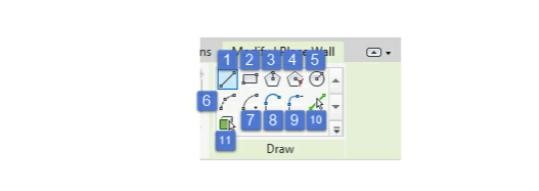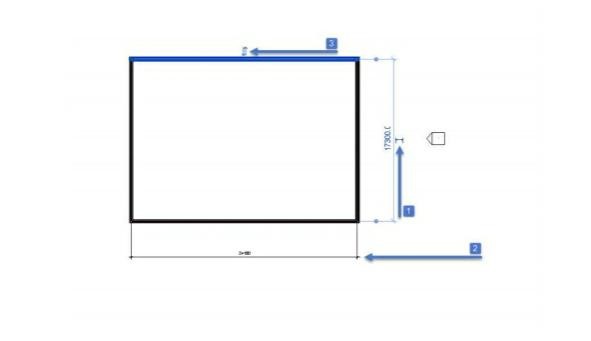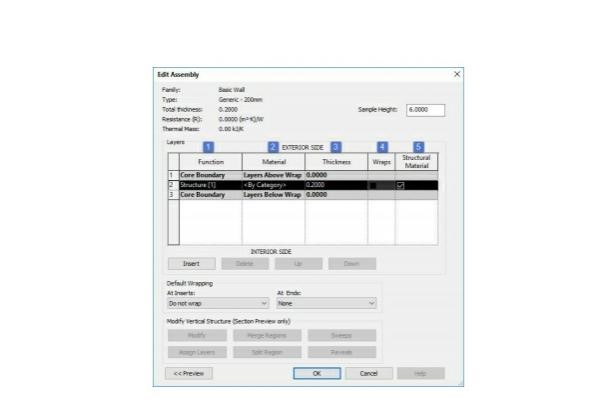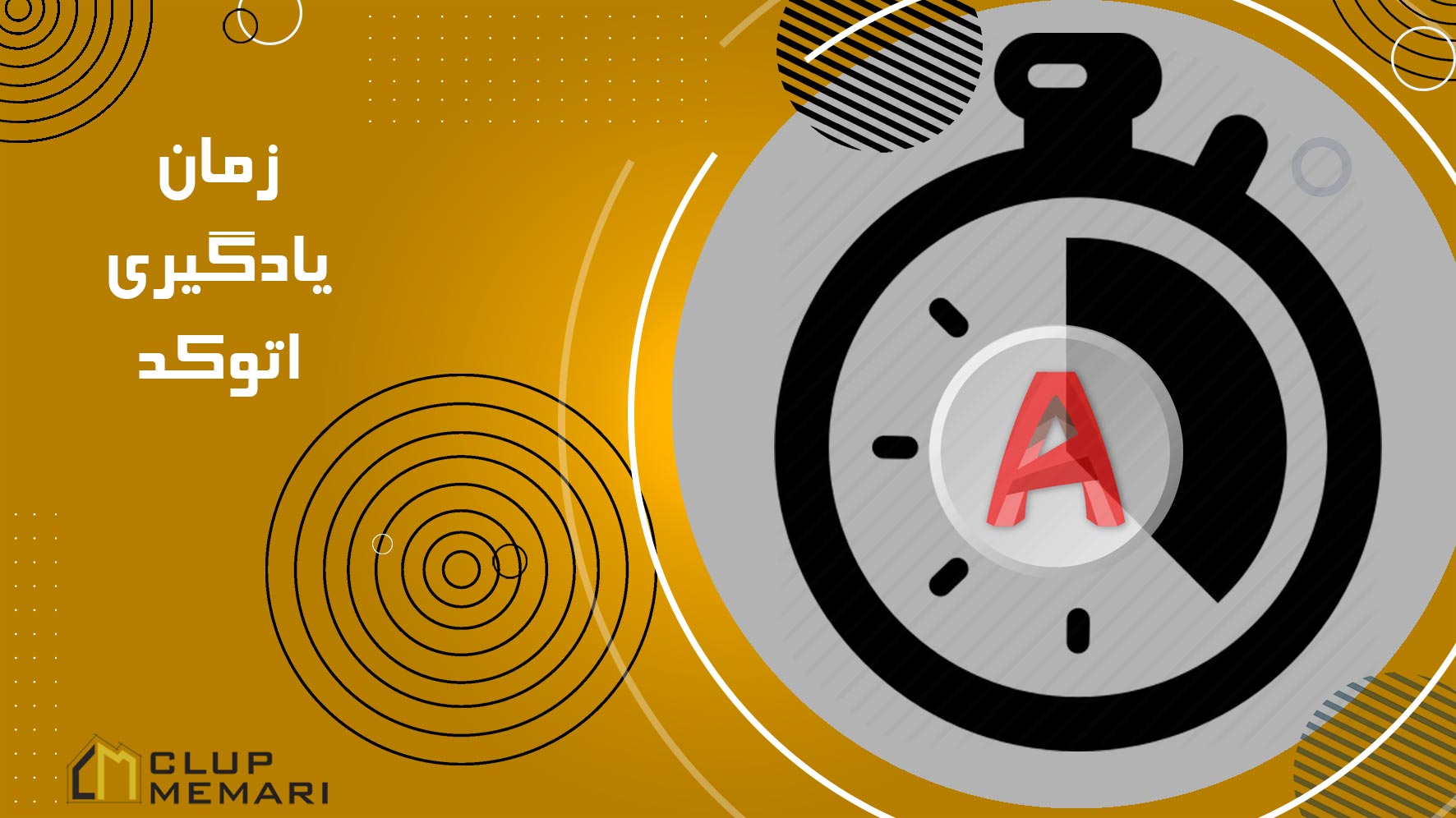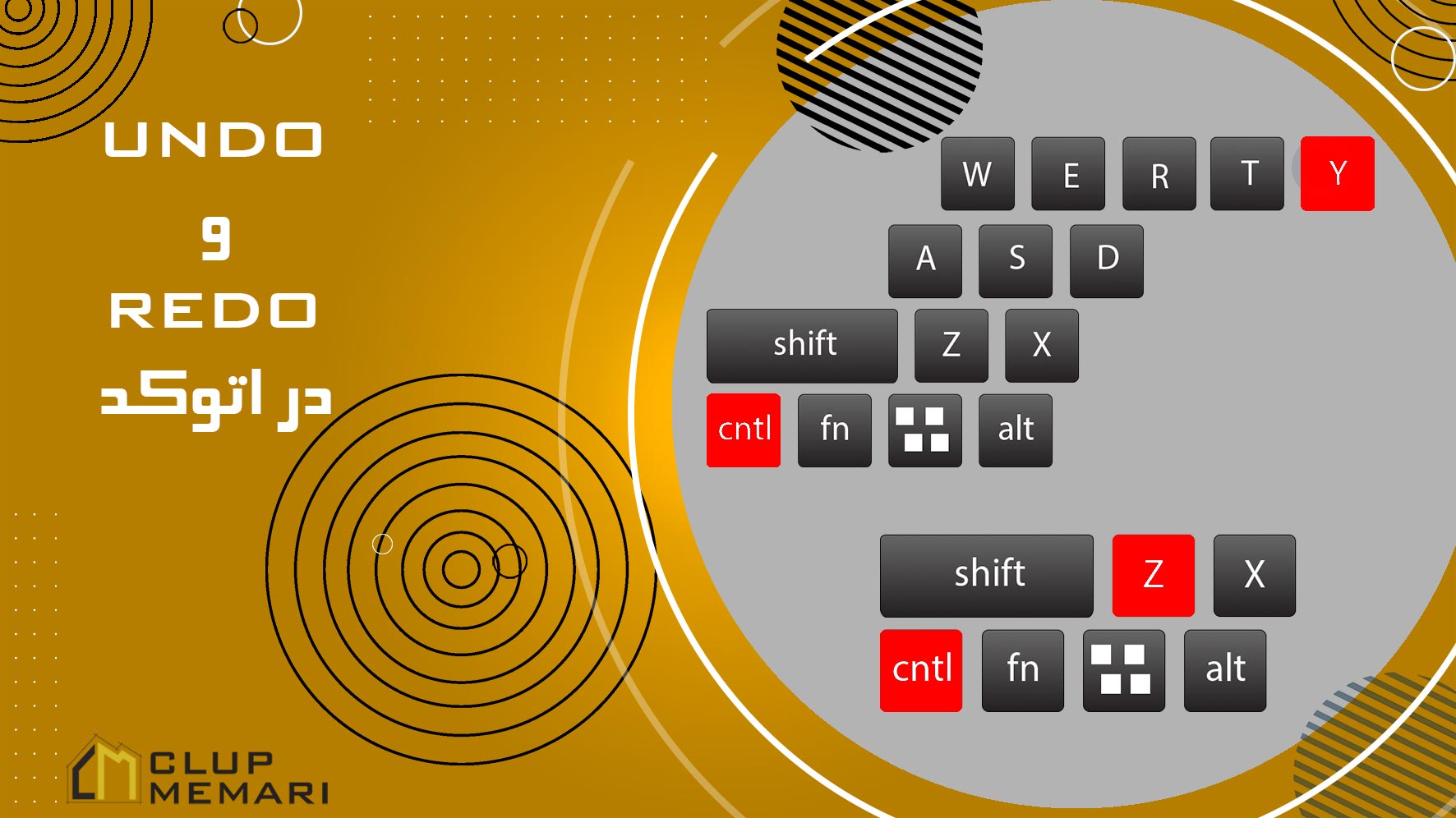جلسه سوم اموزش نرم افزار رویت: ابزار های ترسیمی در نرم افزار رویت

جلسه سوم اموزش نرم افزار رویت : ابزار های ترسیمی در نرم افزار رویت
فهرست مطالب
با ادامه ی با آموزش نرم افزار رویت و آموزش معماری با رویت در کلوپ معماری همراه باشید. در هنگام کلیک بر روی ابزار های ترسیمی در نرم افزار رویت برای شما نمایش داده می شوند. تصویر بالا را با دقت نگاه کنید و سپس با توضیحات مربوط به هر قسمت پبوند دهید.
Line:1 : این قسمت از ابزار های ترسیمی برای ترسیم با استفاده دیوار همراه با زاویه مشخص و در امتداد خط راست دیوار استفاده می شود.
2: Rectangle: ترسیم دیوار به صورت مستطیل یا مربع. با استفاده از این ابزار ترسیمی در ترم افزار رویت با یک کلیک اول ابتدایدیدار و با کلیک دوم انتهای دیوار ترسیم می شود.
اندازه گذاری هایی بر روی کار وجود دارد که با کلیک بر آن ها می توانید اندازه مورد نظر خود را ایجاد کنید این اندازه ها دائمی نیستند اما شما می توانید آن ها را دائمی کنید. تصویر را ببینید:
حالت اول اندازه گذاری دائمی نیست و با کلیک روی علامت فلش شکل 2 پدید می آید که دائمی است
برای تغییر جهت دیوار روی علامت حالت 3 کلیک کرده و جهت دیوار تغییر پیدا می کند
3:polygon inscribed: ترسیم چند ضلعی در کار خود
که در این حالت چند ضلعی داخل دایره ترسیم می شود.
4:Polygon Circumscribed : ترسیم چند صلعی در کار خود اما بر خلاف گزینه قبل با استفاذه از این ابزار می توانیم چهار ضلعی مورد نظر را در بیرون از دایره ترسیم نمائیم.
{ در هنگام استفاده از این دو ابزار و ترسیم چند ضلعی در خارج و با داخل دایره با استفاده از گزینهoptiob Bar می توانید با توجه به علاقه و نواع کاربری کار خود تعداد اضلاع چند. ضلعی را تعیین نمائید}
Circle:5: برای ترسیم دایره از این ابزار استفاده می شود.
6:Arc Radius-End-start :با استفاده از این گزینه یا سه کلیک ساده می توانید کمانی در کار خود ایجاد نمایید.
7:Arc ends-Center : ترسیم کمان نسبت به مر مز شعاع خود با استفاده از این ابزار ترسیمی
8 :Arc End Tangent :ترسیم امتداد دیوار خود را به صورت سینوسی شکل بدین منظورابتدا دیوار خود را با استفاده ازلاین ترسیم کنید و پس از ترسیم ابزار Arc End Tangent انتخاب و ادامه دیوار را به به صورت سینوسی شکل ترسیم کنید.
Arc Fillet:9 : اتصال دو قسمت دیوار به یک دیگر و هم چنین با استفاده از این گزینه از ابزار های ترسیمی می توان گوشه های دیوار را به حالت گرد درآورد.
10:Line Pick : یک روش بسیار ساده و کار آمد برای ترسیم در کار ما این ابزار ترسیمی است.
Faces Pick: 11 : این ابزار برای تبدیل کردن پوسته به حجم دیوار مورد استفاده قرار می گیرد.
لایه بندی دیوار:
به منظور لایه بندی دیوارپس از ترسیم دیوار روی آن کلیک کرده و درقسمت Type Edite را باز می کنید و پنجره ای برایتان نمایان می شود اگر روی گزینهEdite
کلیک کنید می توانید لایه ها را مدیر کنید.
هنگام کلیک روی گزینه Edite پنجره زیر نمایان می شود که به تشریح گزینه های آن خواهیم پرداخت:
ابزار های ترسیمی در نرم افزار رویتابزار های ترسیمی در نرم افزار رویت
Fonction : تعیین عملکرد دیوار متناسب با نیاز و نوع کاربری مورد نظر
2 :Material : مشخص نمودن متریال دیوار و لایه ها
3 :Thickness : تعیین ضخامت دبوار و لایه ها با توجه به کاربری مورد نظر
4:Wraps :این بخش از کار لایه های دیوار مارا به صورت یک باکس در می آورد و هم چنین برای اتصال و ادغام دیوارها از این بخش استفاده می گردد.
5:Material Structural :مشخص نمودن ساختار عنصرکه با زدن تیک آن می توان به ساختار سازه ای نسبت داد.
چنانچه شما می خواهید دیوار ترسیم شده را مشاهده نمائید کافی است گزینه Preview را کلید نمائید پنجره ای برا یتان باز می شود که می توانید دیوار خود را مشاهده کنید.
افزودن لایه ها
چنانچه قصد افزودن لایه ها را دارید روی گزینه Insert کلید کنید و می توانید تعداد لایه هایی را که می خواهید به دیوار خود اضافه نمائید.
Insert : افزایش تعداد لایه های دیوار در گزینه ی اینسرت نرم افزار رویت
2:Delete : پاک کردن لایه ها در گزینه ی اینسرت نرم افزار رویت
3:Up : حرکت لایه ها به سمت بالا در گزینه ی اینسرت نرم افزار رویت
4:Down : حرکت لایه ها به سمت پائین در گزینه اینسرت نرم افزار رویت
برای تغییر عملکرد دیوار یک بار روی آن کلیک کنید پنجره زیر برایتان نمایان می شود.
Structure :بخش اصلی لایه دیوار ما به حساب می آیدبنای دیوار در عملکرد دیوار
2:Substrate :این بخش به عنوان لایه گچ و خاک استفاده می شود در عملکرد دیوار
به عنوان یک پایه و اساس ماده دیگری عمل می کند.
3 :Layer Air/Thermal : لایه ای از دیوار که عایقی برای جلوگیری از نفوذ هوا را شامل می شود. در عملکرد دیوار
4 :Finish1 : پایان قسمت بیرونی دیوار. در عملکرد دیوار
5 :Finish2 : پایان قسمت داخلی دیوار.در عملکرد دیوار
6:Layer Membrane : لایه ای است که معمولا از نفوذ بخار آب جلوگیری می کند. در عملکرد دیوار
به منظور هرگونه انجام پروژه معماری (Doing an architectural project) و سفارش پروژه معماری با کلوپ معماری در ارتباط باشید.